
HƯỚNG DẪN CÁC CÁCH VÔ HIỆU HOÁ TRÌNH DIỆT VIRUS TRÊN WINDOWS 10
Tại sao nên tắt Windows Defender Security Center?
Windows Defender là hệ thống bảo vệ mặc định trên máy tính của bạn. Điểm hạn chế của Windows Defender là chương trình chỉ bảo vệ ở mức trung bình chứ không chuyên dụng như các phần mềm bên thứ 3. Có lẽ vì thế mà người dùng muốn vô hiệu hóa chương trình này đi để cài đặt 1 phần mềm diệt virus khác, tăng độ bảo mật cũng như an toàn cho máy tính trong suốt quá trình sử dụng. Vậy làm sao để tắt được Windows Defender,sau đây là một số cách giúp bạn tắt chương trình này đi một cách đơn giản.
Các cách tắt Windows Defender
Cách 1: Tắt tạm thời trong Setting
Bước 1: Vào Setting -> Update & Security
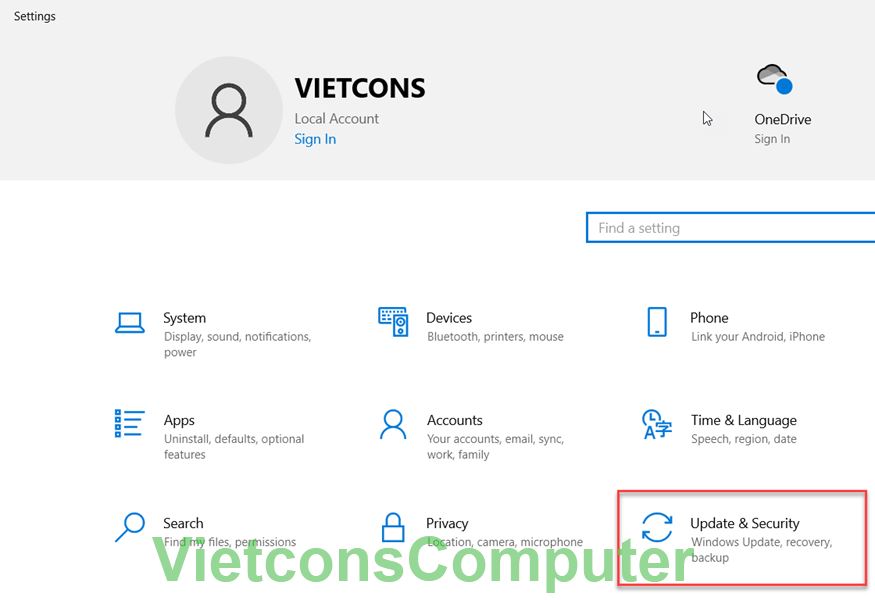
Bước 2: Chọn tab Windows Security -> Open Windows Security
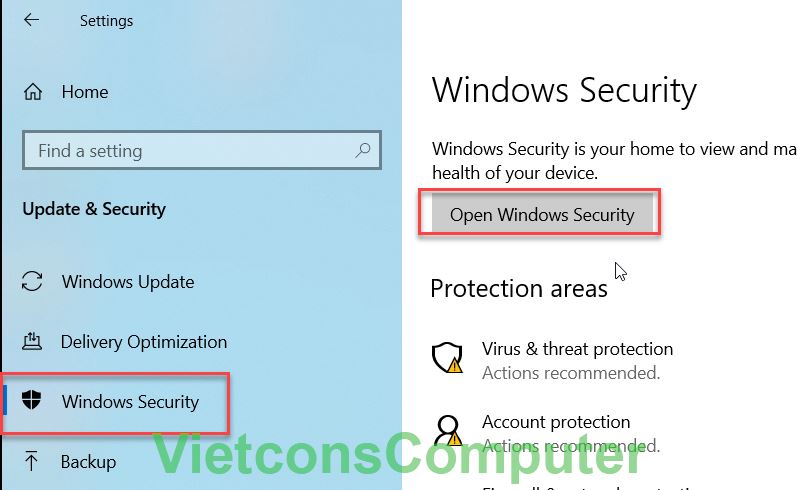
Bước 3: Chọn Virus & threat protection
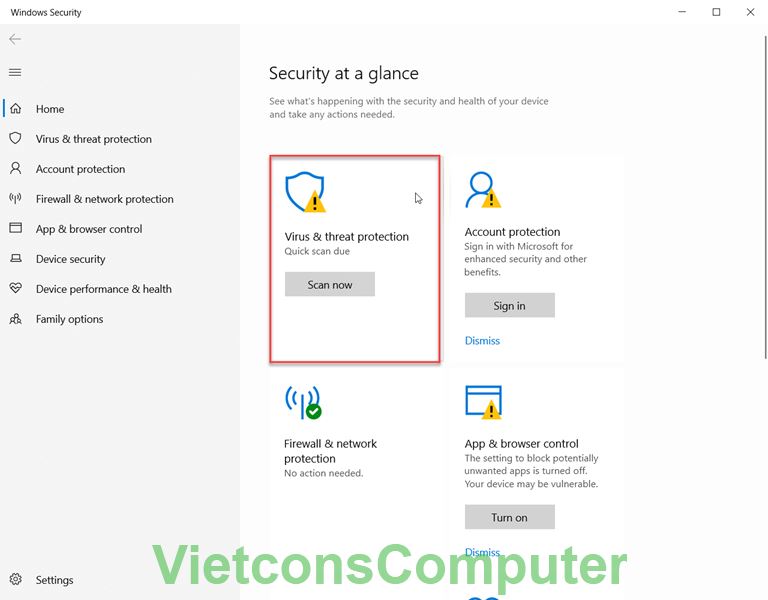
Bước 4: ở phần Virus & threat protection settings -> Manage setting
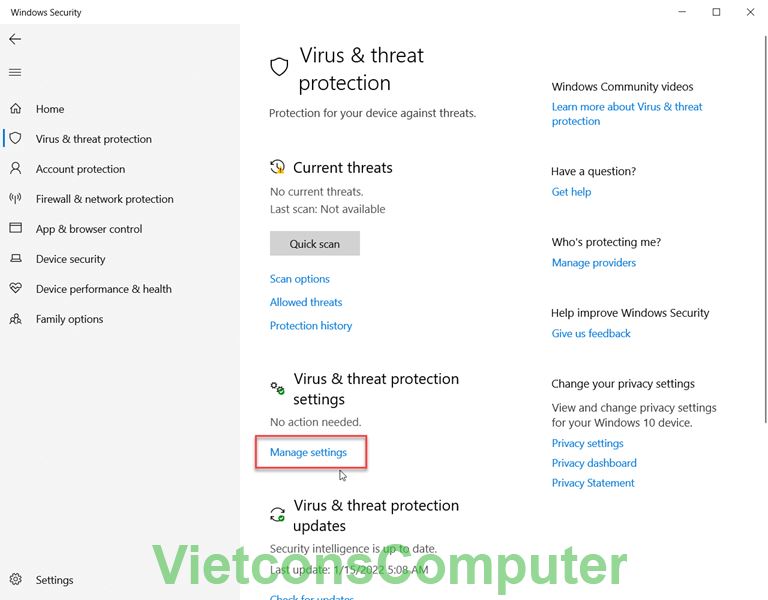
Bước 5: click để tắt Real-time protection
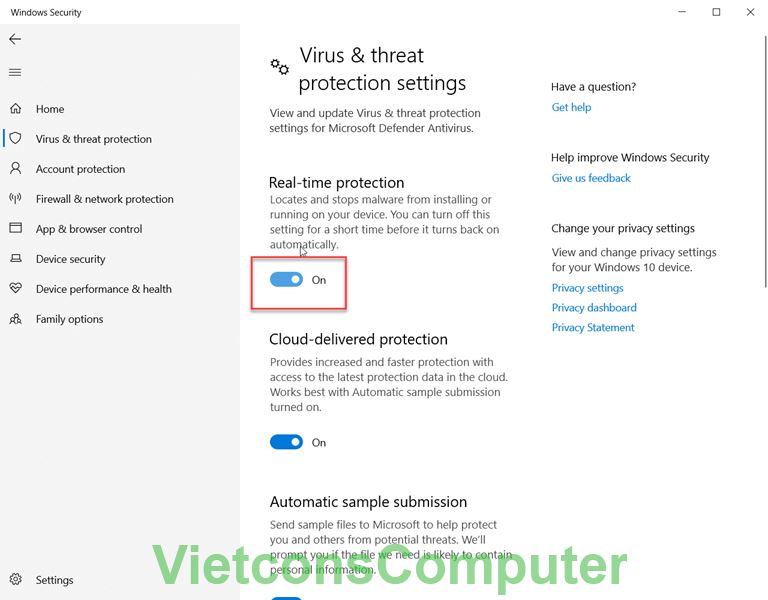
Cách 2: Vô hiệu hóa bằng Local Group Policy
Bước 1: bấm tổ hợp phím Windows + R -> gpedit.msc
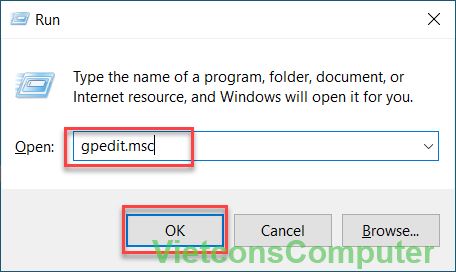
Bước 2: Vào theo đường dẫn Local Computer Policy -> Administrative Templates -> Windows Components -> Microsoft Defender Antivirus
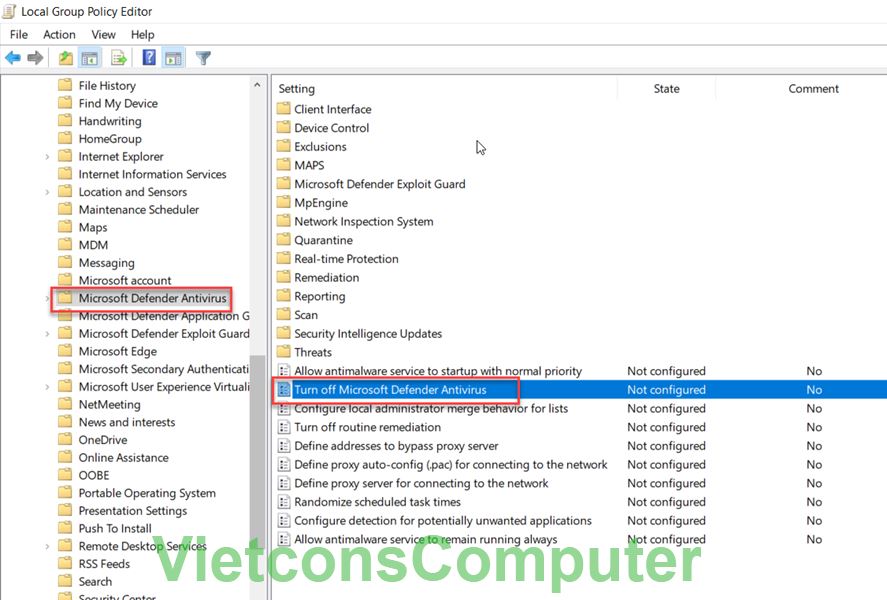
Bước 3: click vào Turn off Microsoft Defender Antivirus
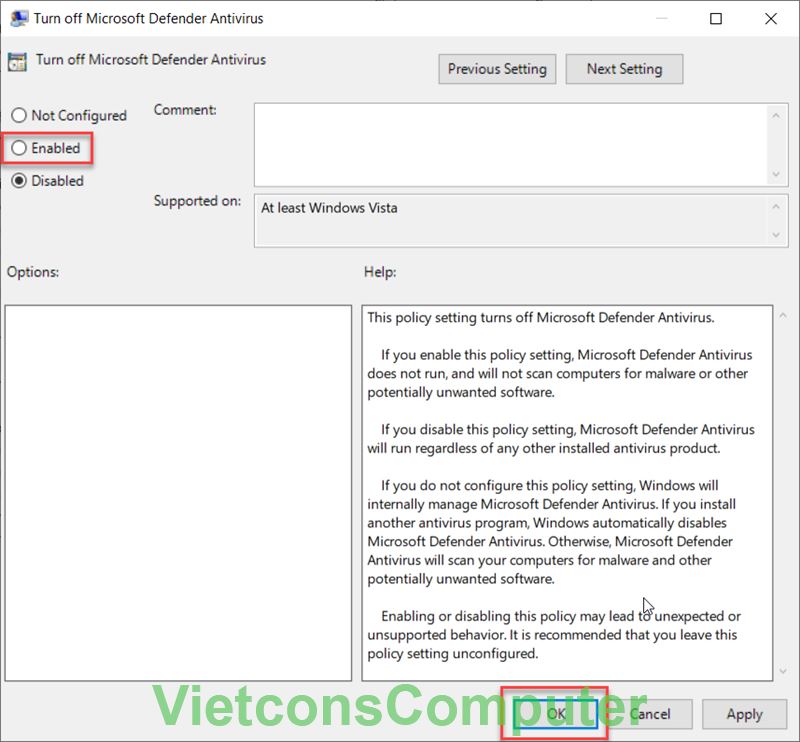
Bước 4: Chọn Enable -> OK
Cách 3: Vô hiệu hóa bằng Registry Editor
Bước 1: bấm tổ hợp phím Windows + R -> regedit
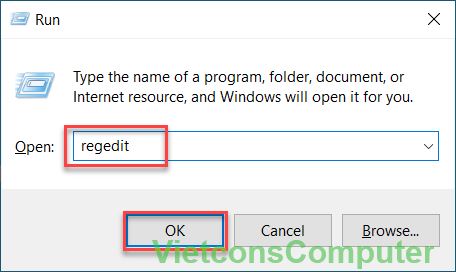
Bước 2: đi theo đường dẫn HKEY_LOCAL_MACHINE\Software\Policies\Microsoft\Windows Defender
Xoá DWORD DisableAntiSpyware (nếu có)
Click vào khoảng trống -> New -> DWORD (32-bit) Value
Bước 3: Đặt tên cho key mới này là DisableAntiSpyware.
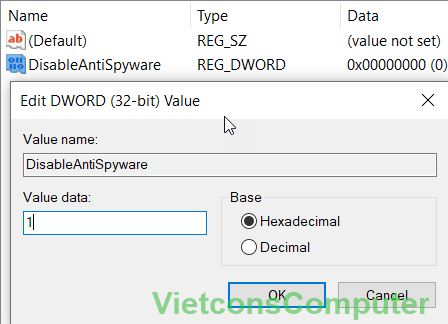
Bước 4: click đúp vào key vừa tạo, đổi lại Value Datalà 1
Cách 4: Vô hiệu hóa bằng PowerShell
Bước 1: Click chuột phải vào biểu tượng Start và chọn WindowsPowerShell (Admin)
Bước 2: gõ câu lệnh Set-MpPreference -DisableRealtimeMonitoring 0
Cách 5: Vô hiệu hóa bằng CMD
Bước 1: Nhấn tổ hợp phím Windows + S, gõ cmd và chọn Run as Administrator
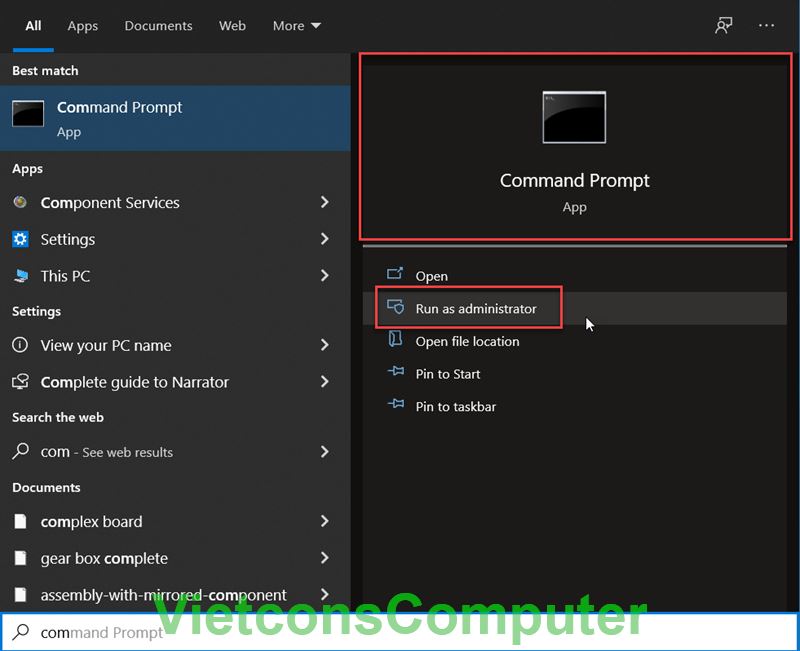 Bước 2: Gõ câu lệnh REG DELETE "HKLMSOFTWAREPoliciesMicrosoftWindows Defender" /v DisableAntiSpyware
Bước 2: Gõ câu lệnh REG DELETE "HKLMSOFTWAREPoliciesMicrosoftWindows Defender" /v DisableAntiSpyware
Trên đây là những cách tắt phần mềm diệt virus trên Win 10 - Windows Defender Security Center đơn giản mà Vietcons Computer giới thiệu với các bạn. Nếu thấy bài viết này hữu ích, hãy chia sẻ bài viết này cho mọi người để biết cách tắt đơn giản này nhé!
TRƯỜNG HỢP CÁC BẠN CHƯA CÀI ĐẶT THÀNH CÔNG - HÃY ĐỂ CHÚNG TÔI HỖ TRỢ CÀI ĐẶT ONLINE CHO BẠN NHÉ!
XEM DỊCH VỤ CÀI ĐẶT PHẦN MỀM ONLINE QUA ULTRAVIEW TẠI ĐÂY!
Tại sao lại vô hiệu hóa Windows Defender (Windows Security) trên Windows 10?
Thông thường, phần mềm diệt virus này sẽ ngăn cài đặt phần mềm từ một nhà phát triển ít được biết đến, vì nó đánh giá chương trình đó là đáng ngờ. Bất kỳ ai sử dụng các ứng dụng của bên thứ ba hợp pháp đều sẽ thấy điều này thật khó chịu. Ví dụ, sẽ thật bực mình khi phần mềm tùy chỉnh mà bạn đang sử dụng cho công việc và chắc chắn không gây ra mối đe dọa cho hệ thống nhưng bị phần mềm diệt virus tích hợp liên tục phát ra cảnh báo.
Bạn có thể có những lý do khác để vô hiệu hóa Windows Defender tạm thời hoặc vĩnh viễn, mặc dù Windows Defender cung cấp một trong những giải pháp diệt virus tốt nhất cho hệ điều hành của Microsoft. Ví dụ, chương trình có thể tiêu tốn quá nhiều tài nguyên hệ thống của một PC cấp thấp.
Nếu thiết bị của bạn không có nguy cơ tiếp xúc với phần mềm độc hại, bạn có thể tắt Microsoft Defender Antivirus. Tuy nhiên, hãy thật thận trọng trước khi đưa ra quyết định và luôn có sẵn chương trình chống phần mềm độc hại bổ sung (một trong những gợi ý mà bài viết dã đưa ra ở trên). Bài viết đặc biệt khuyến nghị bạn nên làm như vậy để giữ cho máy tính của mình luôn được bảo vệ.
Bạn có thể không cần Windows Defender vì bạn đang sử dụng giải pháp diệt virus của nhà phát triển khác. Điều đó không có gì lạ, vì những chương trình này thường sẽ hoạt động tốt hơn chương trình gốc của Microsoft.
Một số câu hỏi thường gặp
1. Vô hiệu hóa vĩnh viễn Windows Defender có an toàn không?
Câu trả lời là có. Tuy nhiên, bạn nên kích hoạt ngay một chương trình diệt virus khác. Windows Defender được thiết kế để bảo vệ bạn ngay từ khi bạn bắt đầu sử dụng Windows, nhưng bạn không bắt buộc phải sử dụng nó nếu không muốn. Đó là lý do tại sao bạn nên để Windows Defender chạy cho đến khi bạn sẵn sàng cài đặt thứ gì đó khác.
Ngay cả khi bạn cực kỳ cẩn thận, rất có thể một lúc nào đó bạn cũng sẽ gặp phải virus. Việc chặn virus dễ dàng hơn nhiều so với việc cố gắng loại bỏ chúng.
2. Windows Defender có khiến PC chạy chậm hơn không?
Trừ khi đang thực hiện quét toàn bộ hệ thống, bạn sẽ không nhận thấy bất kỳ sự ảnh hưởng thực sự rõ rệt nào về mặt hiệu suất. Trên thực tế, Windows Defender sử dụng ít tài nguyên hệ thống hơn hầu hết các ứng dụng diệt virus khác. Nếu PC của bạn đang chạy chậm, hãy kiểm tra Task Manager để xem những gì đang chạy và sử dụng nhiều tài nguyên nhất. Đó thực sự có thể là dấu hiệu của việc nhiễm loại virus đã qua mặt Windows Defender hoặc một ứng dụng diệt virus khác mà bạn đã cài đặt.
3. Việc cài đặt một ứng dụng diệt virus khác có vô hiệu hóa Windows Defender không?
Điều này một phần nào đó là đúng. Windows Defender vẫn có thể thực hiện quét định kỳ và sẽ nhận được các bản cập nhật thường xuyên. Tuy nhiên, Windows mặc định ưu tiên cho chương trình diệt virus mà bạn đã chọn. Ví dụ, khi bạn cài đặt Malwarebytes, Windows tự động tắt tính năng bảo vệ thời gian thực trong Windows Defender nhưng vẫn bật tính năng quét định kỳ.
Nếu muốn vô hiệu hóa Windows Defender, bạn sẽ cần thực hiện các tùy chọn ở trên.
4. Có an toàn khi chạy Windows Defender với một ứng dụng diệt virus khác không?
Có. Hai chương trình hiếm khi cản trở nhau. Chỉ cần đảm bảo rằng cả hai không cố chạy quá trình quét cùng một lúc, vì điều này sẽ làm ảnh hưởng đến hiệu suất của PC. Hãy coi Windows Defender như một phần mềm diệt virus dự phòng. Tuy nhiên, việc vô hiệu hóa nó cũng sẽ không gây hại gì. Cứ yên tâm sử dụng phần mềm diệt virus mà bạn muốn.
Chúc các bạn thành công!
Link nội dung: https://tree.edu.vn/huong-dan-cac-cach-vo-hieu-hoa-trinh-diet-virus-tren-windows-10-a17551.html